freemark导出word的文档
相关的工具类:工具类
<!-- freemaker引擎 -->
<dependency>
<groupId>org.springframework.boot</groupId>
<artifactId>spring-boot-starter-freemarker</artifactId>
</dependency>


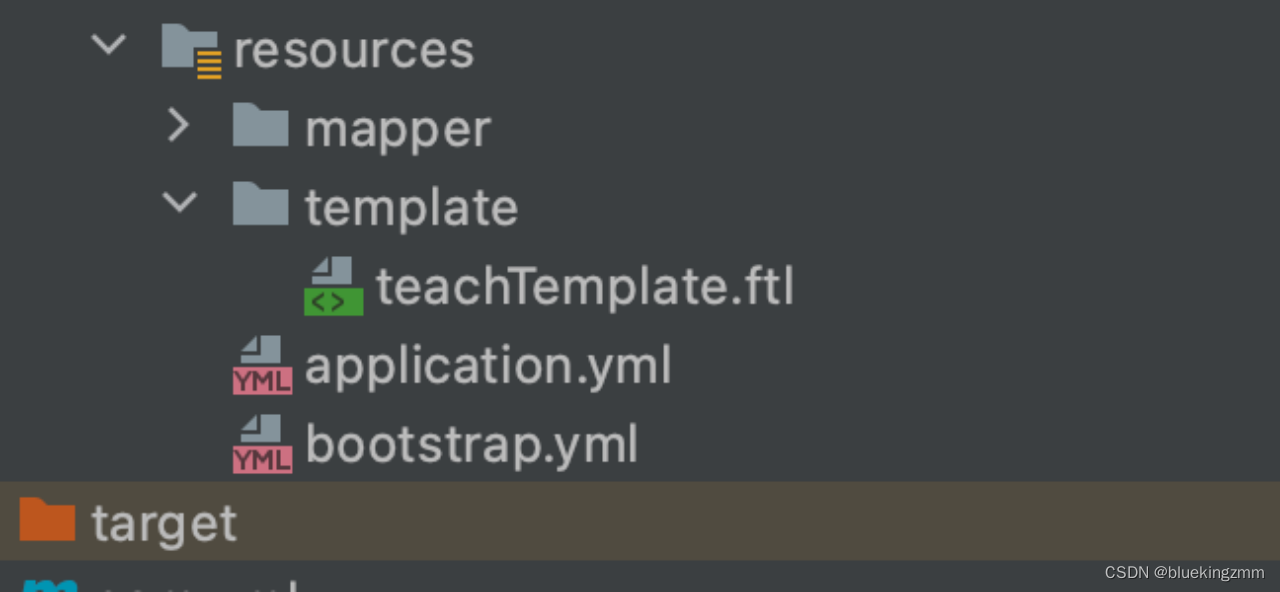
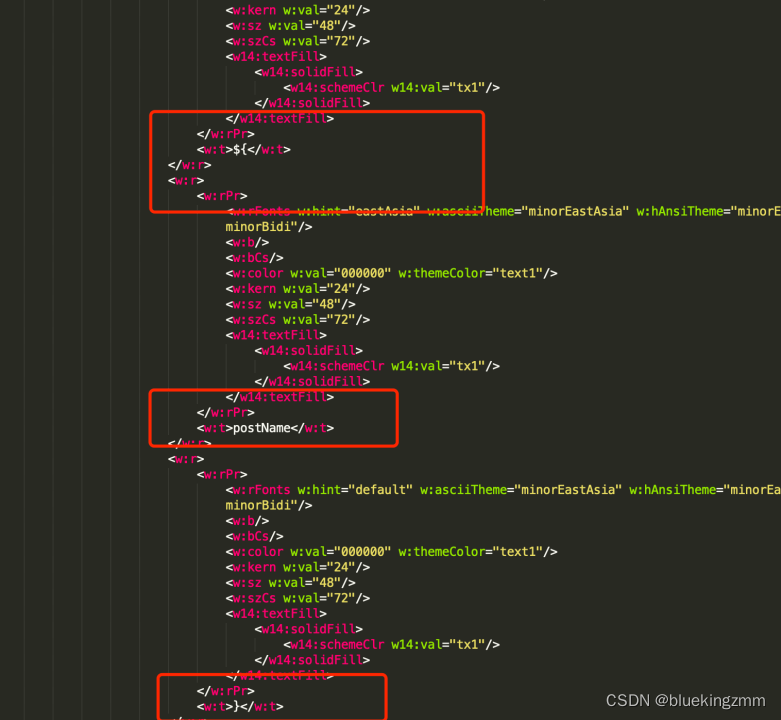
这个时候需要删掉多余的部分,改成如下:注意格式不要误删了!

需要了解一下,freemark中,word.xml的标签
<w:p> <!--表示一个段落-->
<w:val > <!--表示一个值-->
<w:r> <!--表示一个样式串,指明它包括的文本的显示样式,表示一个特定的文本格式-->
<w:t> <!--表示真正的文本内容-->
<w:rPr> <!--是<w:r>标签内的标签,对Run文本属性进行修饰-->
<w:pPr> <!--是<w:p>标签内的标签,对Paragraph文本属性进行修饰-->
<w:rFronts> <!--字体-->
<w:drawing > <!--图片-->
<wp:extent> <!--绘图对象大小-->
<wp:effectExtent > <!--嵌入图形的效果-->
:http://www.51gjie.com/javaweb/1093.html
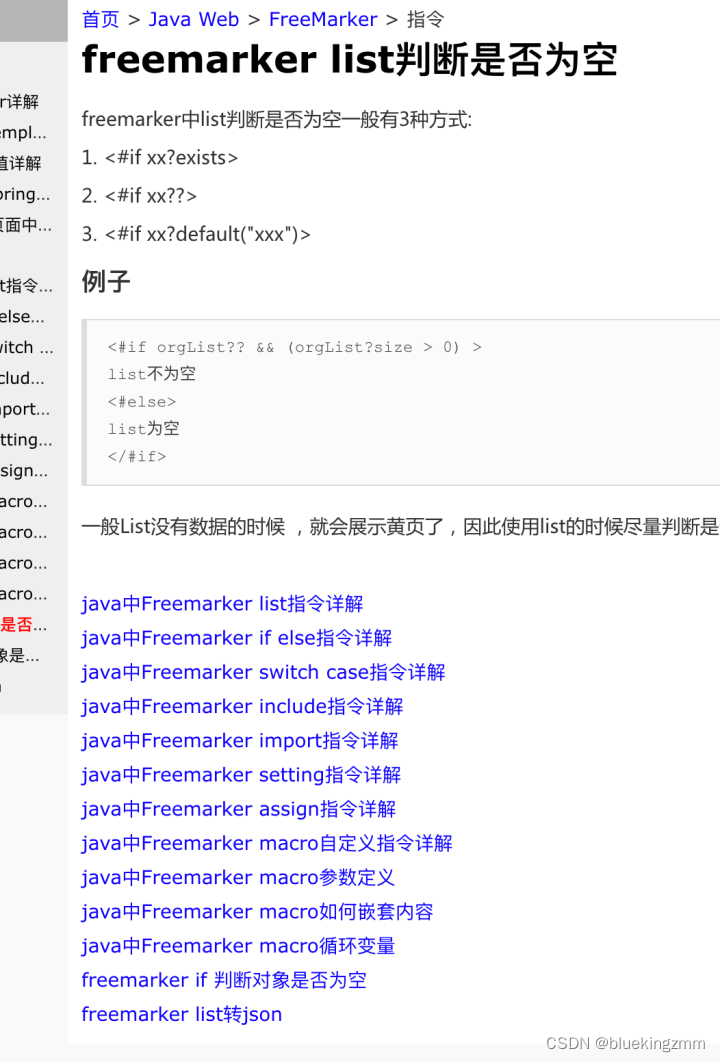
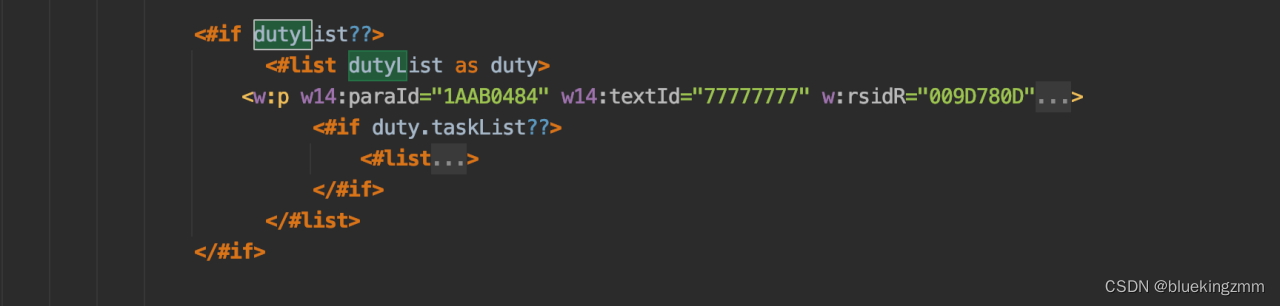
1、图片名字:image开头,如image1.png,后面要加后缀
2、还需要返回图片类型,有如下类型:image/png,image/jpeg,image/gif,image/jpeg,image/webp
3、 id必须唯一
4、 value值(图片值)必修是base64
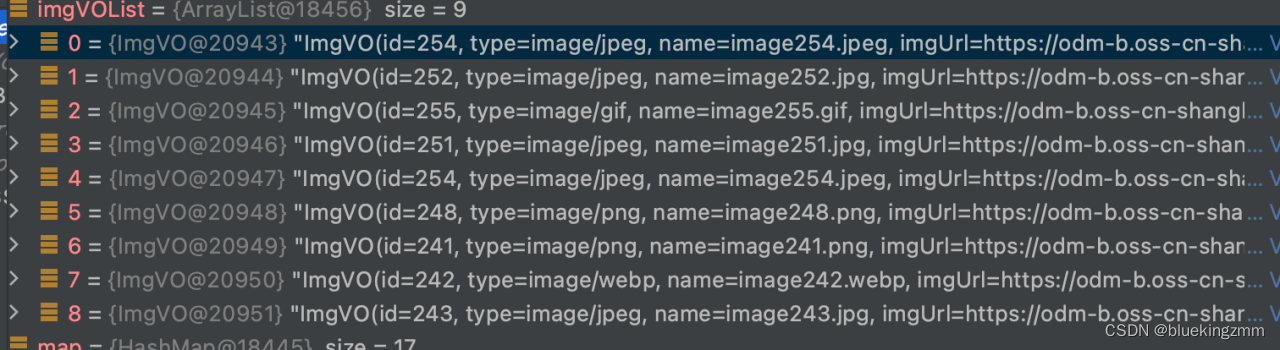
5、开始修改模版数据,先把所有图片添加进资源里面,循环list
binaryData :图片的base64格式数据包
```groovy
<#if imageList??>
<#list imageList as image>
<pkg:part pkg:name="/word/media/${image.name}" pkg:contentType="${image.type}" pkg:compression="store">
<pkg:binaryData>
${image.value}
</pkg:binaryData>
</pkg:part>
</#list>
</#if>
图片的源定义,创建关联:
Relationship:图片展示位置与数据包的关联
放在如图红线位置里面:通过图片名字与图片数据资源进行绑定
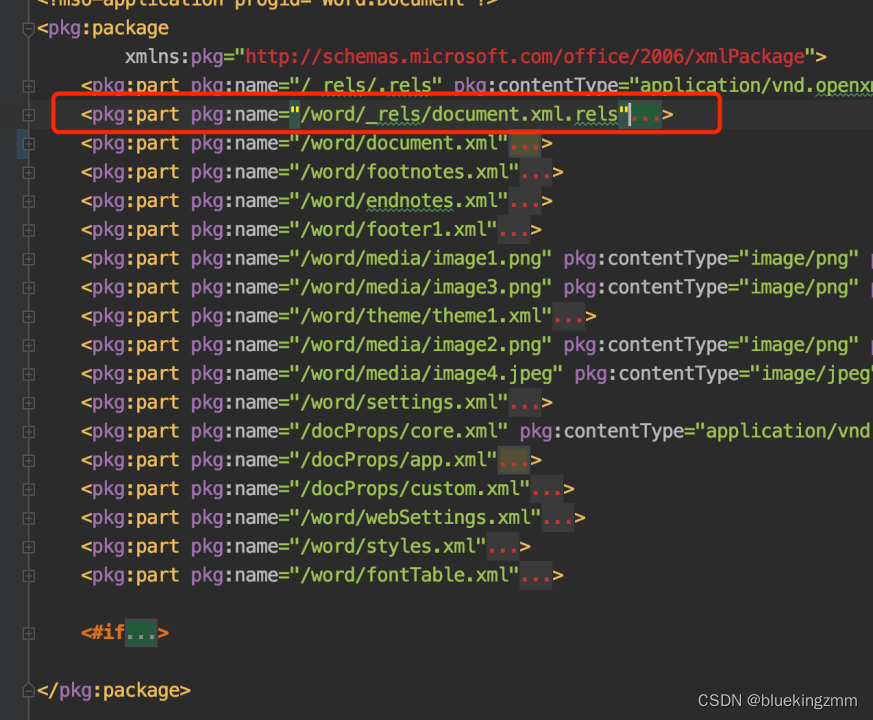
如下图:所有图片定义好了,展示图片时只需要通过id就可以绑定图片资源了
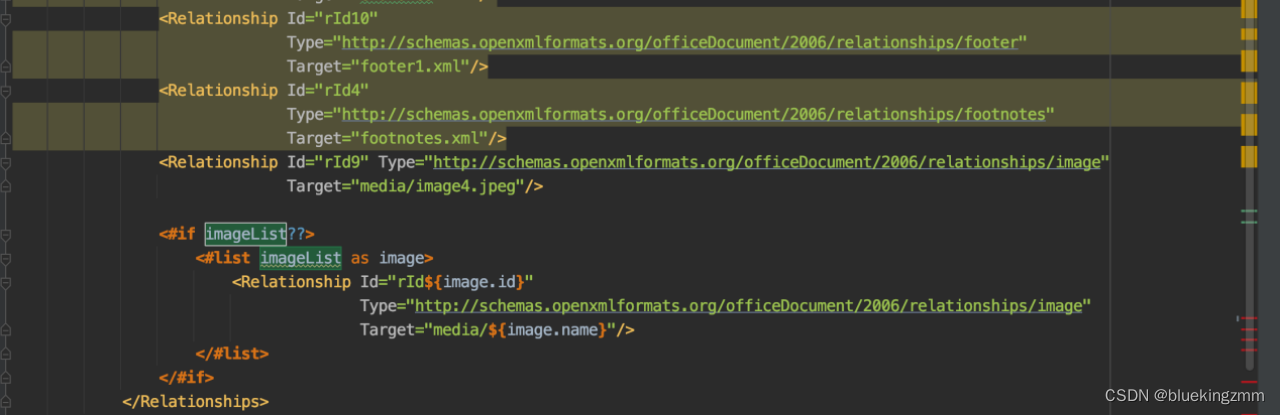
展示图片:需要注意的地方,id前面要加rId

下面是展示图片的代码:
<w:drawing>
<wp:inline distT="0" distB="0"
distL="0"
distR="0"
wp14:anchorId="4E968DF3"
wp14:editId="00D0897C">
<#-- <wp:extent cx="624840" cy="509676"/>-->
<wp:extent cx="1249680"
cy="1019352"/>
<wp:effectExtent l="0" t="0"
r="0"
b="0"/>
<wp:docPr id="3"
name="图片 3"/>
<wp:cNvGraphicFramePr>
<a:graphicFrameLocks
xmlns:a="http://schemas.openxmlformats.org/drawingml/2006/main"
noChangeAspect="1"/>
</wp:cNvGraphicFramePr>
<a:graphic
xmlns:a="http://schemas.openxmlformats.org/drawingml/2006/main">
<a:graphicData
uri="http://schemas.openxmlformats.org/drawingml/2006/picture">
<pic:pic
xmlns:pic="http://schemas.openxmlformats.org/drawingml/2006/picture">
<pic:nvPicPr>
<pic:cNvPr
id="1"
name="图片 1"/>
<pic:cNvPicPr/>
</pic:nvPicPr>
<pic:blipFill>
<a:blip r:embed="rId${image.id}"
cstate="print">
<a:extLst>
<a:ext uri="{28A0092B-C50C-407E-A947-70E740481C1C}">
<a14:useLocalDpi
xmlns:a14="http://schemas.microsoft.com/office/drawing/2010/main"
val="0"/>
</a:ext>
</a:extLst>
</a:blip>
<a:stretch>
<a:fillRect/>
</a:stretch>
</pic:blipFill>
<pic:spPr>
<a:xfrm>
<a:off x="0"
y="0"/>
<a:ext cx="1617272"
cy="1319192"/>
<#--<a:ext cx="808636" cy="659596"/>-->
</a:xfrm>
<a:prstGeom
prst="rect">
<a:avLst/>
</a:prstGeom>
</pic:spPr>
</pic:pic>
</a:graphicData>
</a:graphic>
</wp:inline>
</w:drawing>
6、图片变形问题
导致图片变形,压缩或者拉伸。下面看一下图片位置里面代码有两个核心的地方:
<wp:extent cx="1249680" cy="1019352"/>
<a:ext cx="1617272" cy="1319192"/>
这里我采用固定图片的格式:
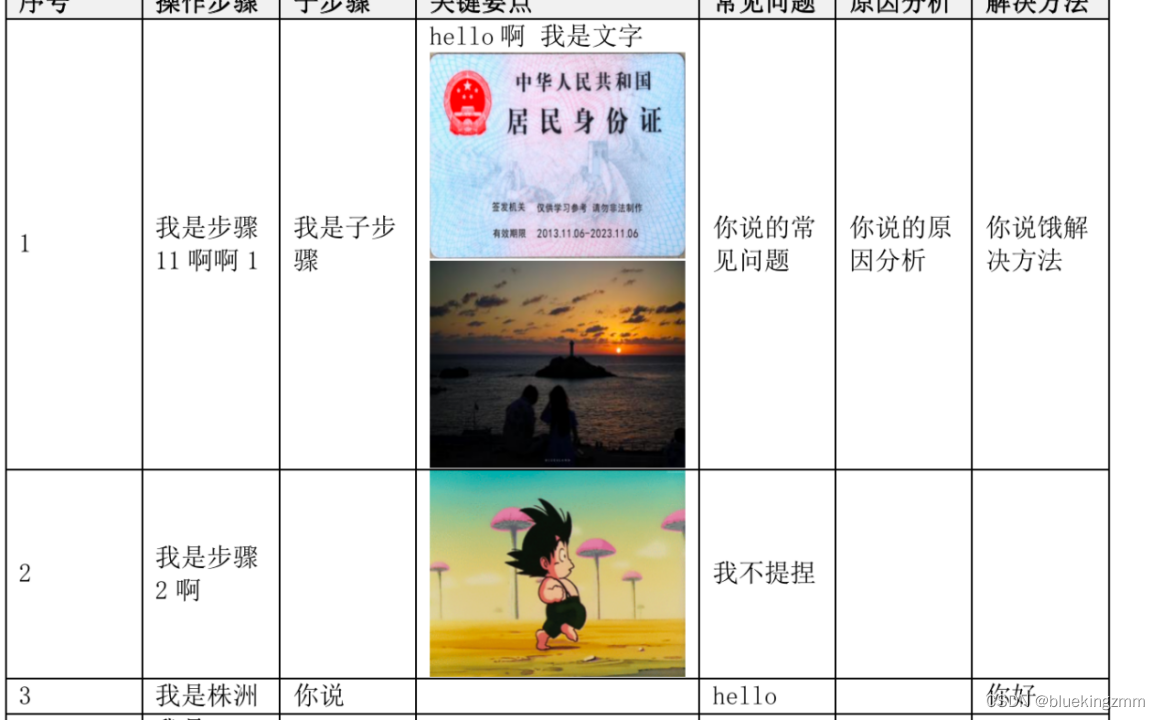
首先,取到步骤模版的表头,组成一个list,做成动态表头:

将数据内容组装成List结构循环:
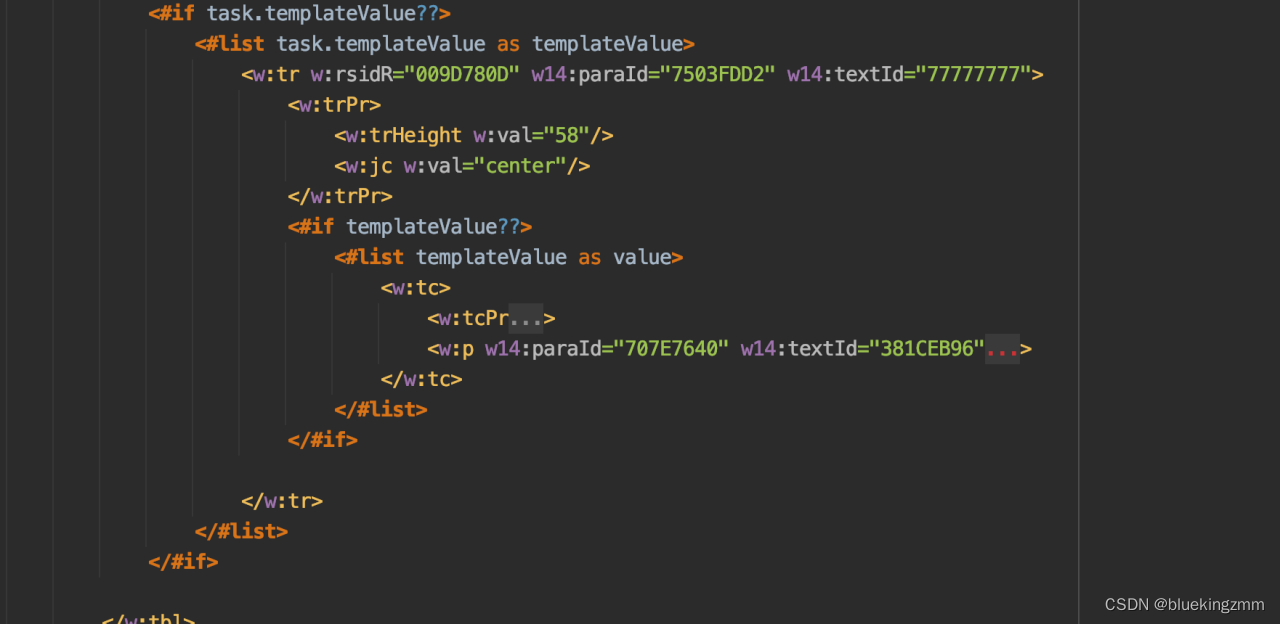
这个时候,拿到模版的数据,要判断一下,如果是模版一和模版二,是有图片,这个时候要插入图片数据,判断如果是第三列数据,就换成图片格式,if,else判断
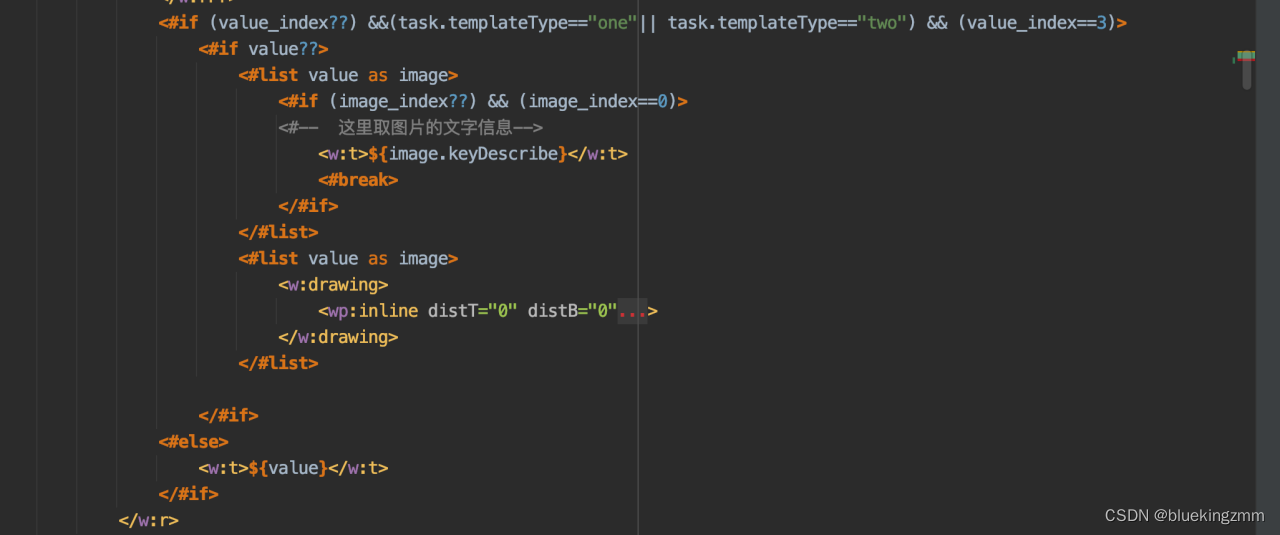
判断如果是第一页(首页)不需要分页,其他需要分页,红色标注为分页标签
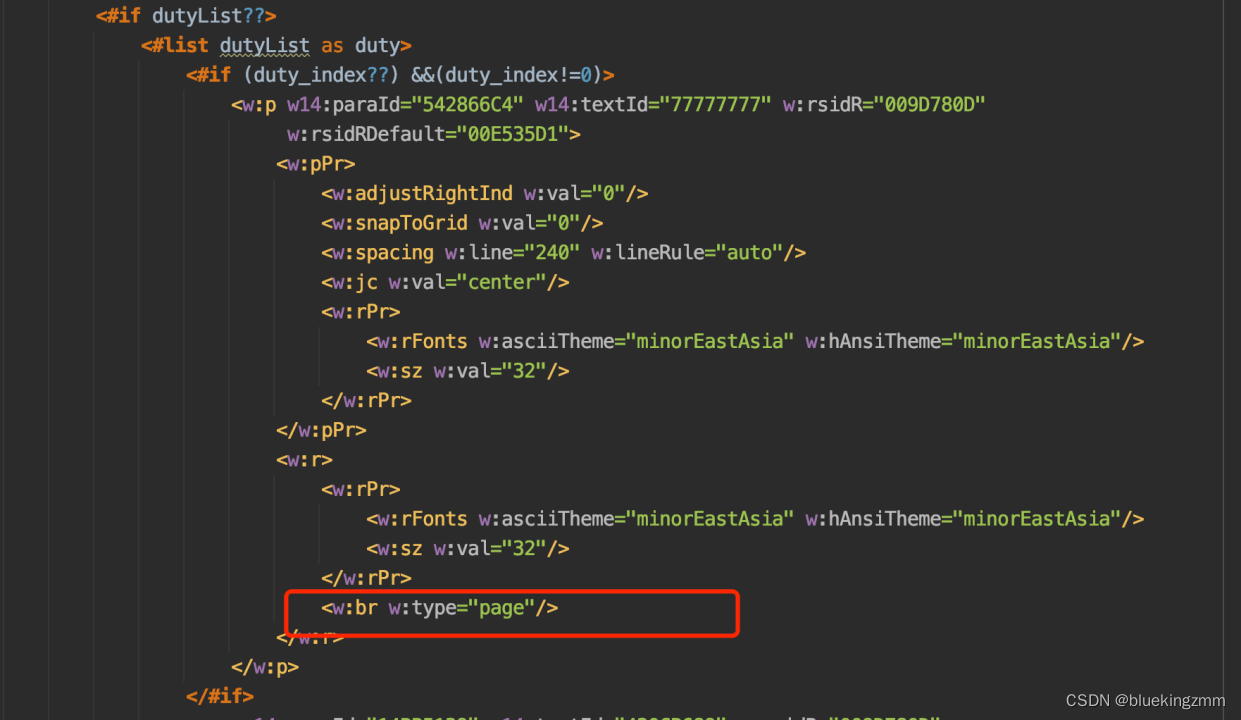
目录有一部分是固定数据,一部分是动态数据,职责任务和阶段性绩效评估表是动态数据,动态加,其他保留之前格式。
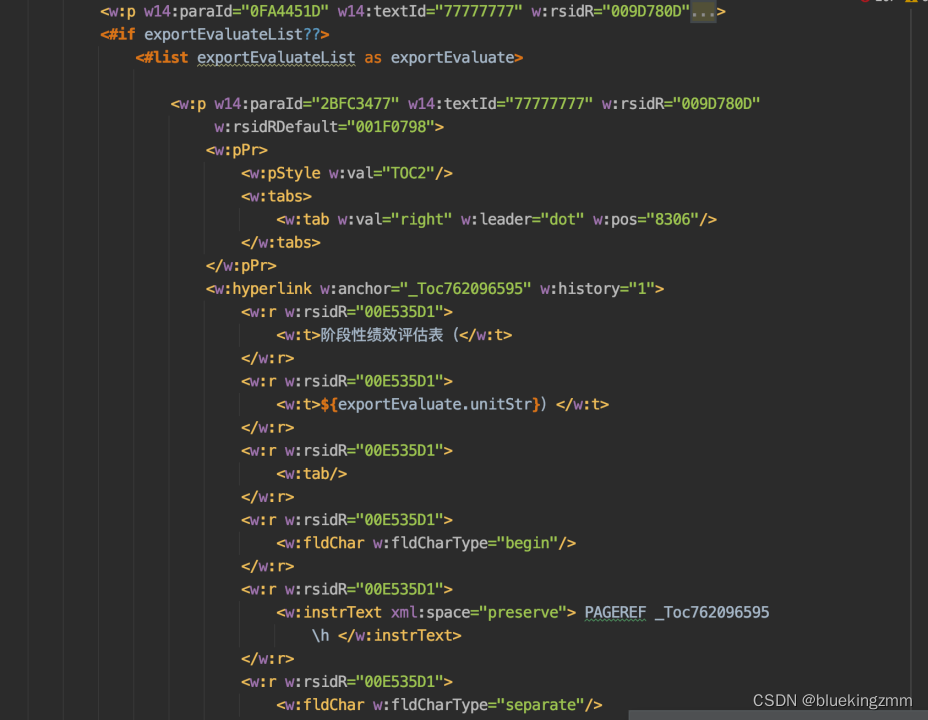
根据list索引判断,如果第一个开始合并,<w:vMerge w:val=“restart”/>,否则 合并结束
<w:vMerge/>
<#if (task_index??) &&(task_index==0)>
<w:vMerge w:val="restart"/>
<#else>
<w:vMerge/>
</#if>
换行:<w:br />
空格: 
动态表头和数据,<w:tbl>标签 tr为行,tc为列
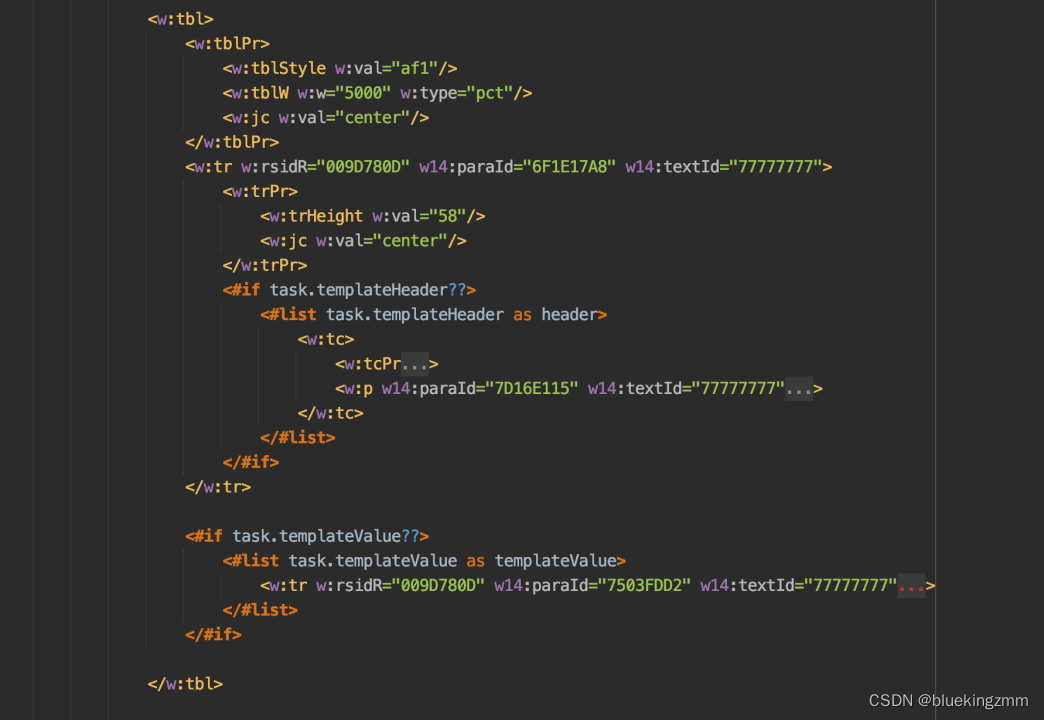
需要传递的参数有:模版名称,文档名称,相关数据map,HttpServletResponse等参数
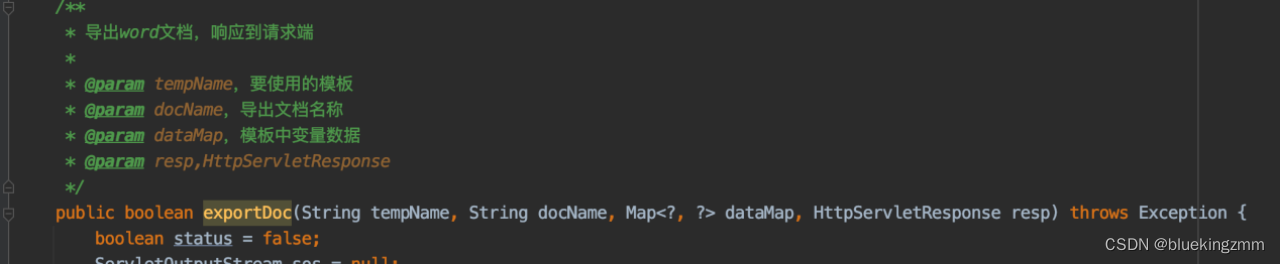
自动装配
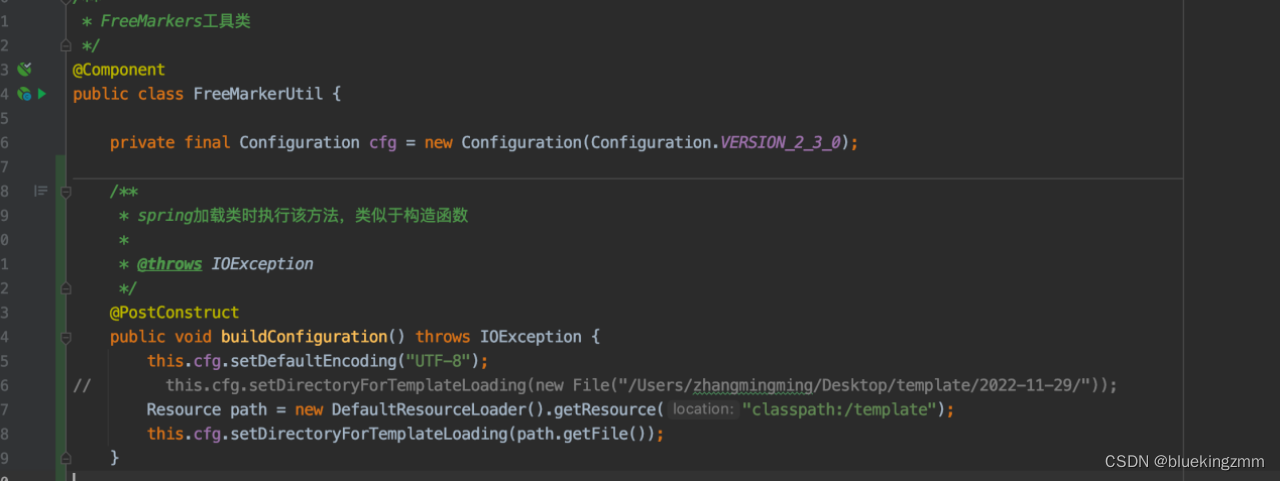
获取装配的模版:
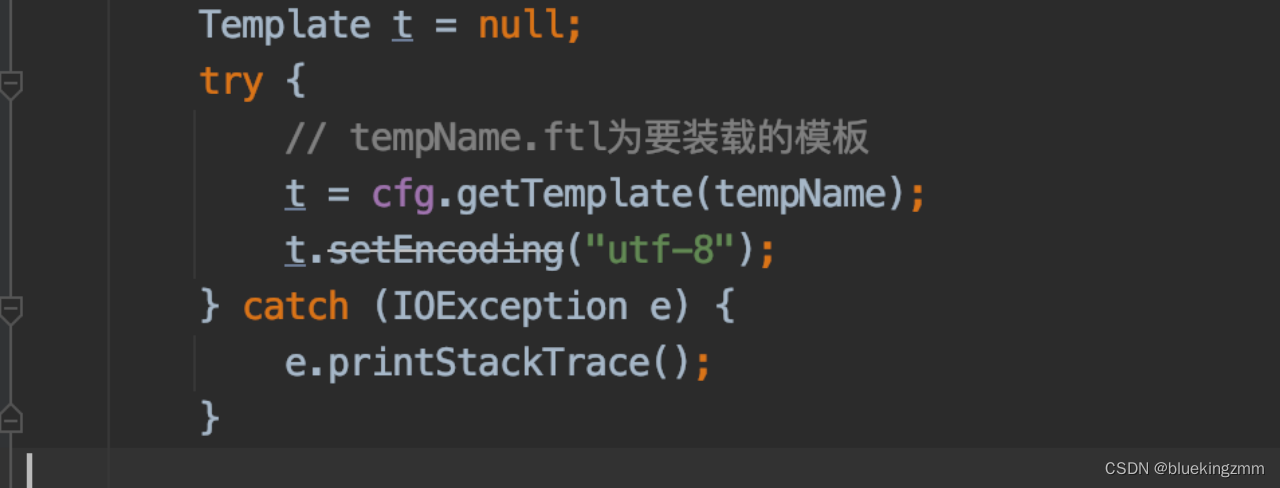
输出文档路径及名称 ,以临时文件的形式
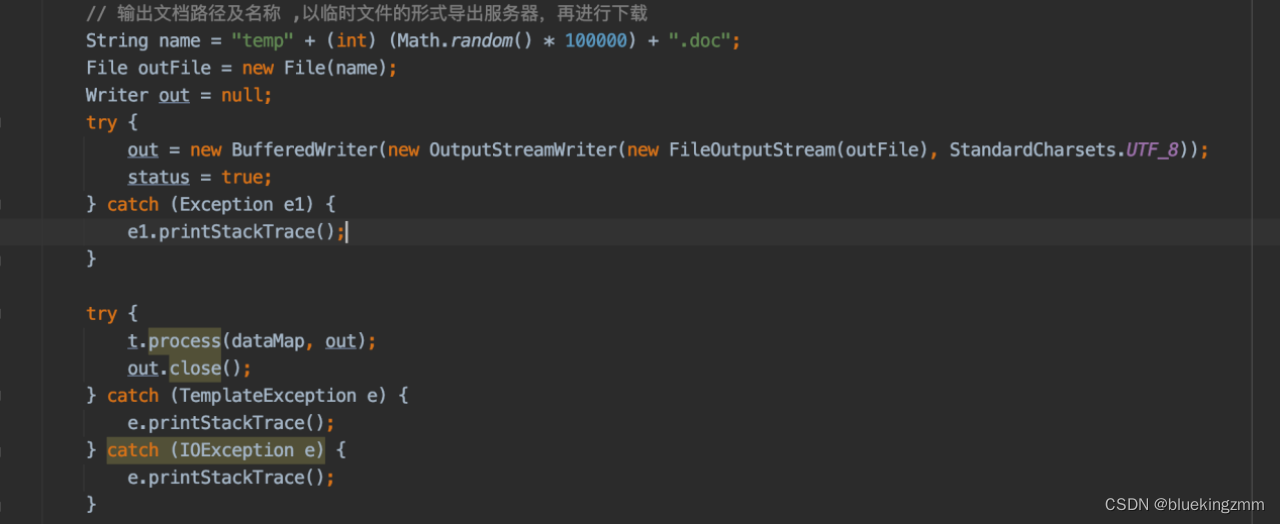
导出文件,返回前端
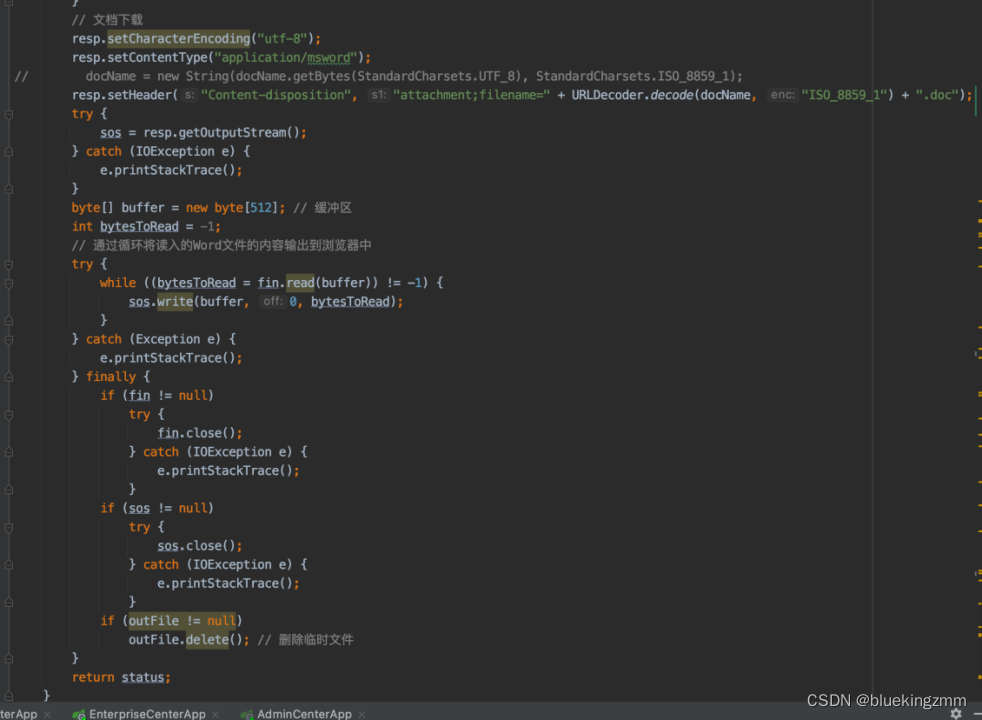
需要整体注意的是,改一个地方就要运行生成看看,不然到后面很难发现问题,因为freemark对格式要求很严格,多符号,少符号,word就打不开,改的时候本地留备份!
参考网址:
https://blog.csdn.net/qq_40535641/article/details/117031064
https://blog.51cto.com/kaigejava/4851882?b=totalstatistic
http://www.51gjie.com/javaweb/1093.html
https://blog.csdn.net/hui008/article/details/106784534
https://blog.csdn.net/king_zzzzz/article/details/118764855
https://blog.csdn.net/weixin_44516305/article/details/88049964
https://blog.csdn.net/qq53167889/article/details/115003435
https://blog.csdn.net/qq_30168227/article/details/121363240
https://www.cnblogs.com/of-course/p/5944822.html

























 296
296











 被折叠的 条评论
为什么被折叠?
被折叠的 条评论
为什么被折叠?








